A versão atual do XFCE Desktop Environment no momento em que este livro foi escrito é a versão 4. Neste artigo, vou mostrar como instalar o XFCE 4 Desktop Environment no Arch Linux. Vamos começar.
Atualmente, estou usando o GNOME3 Desktop Environment no sistema operacional Arch 64bit 2017.
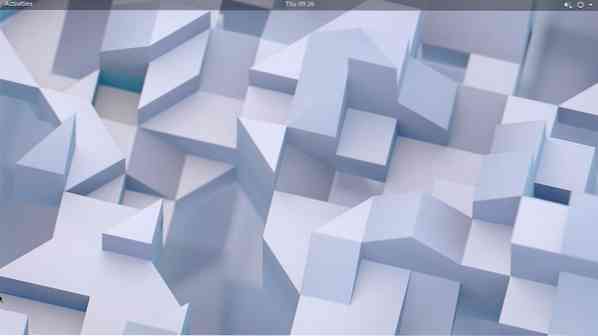
Como você pode ver na imagem, estou usando Arch Linux com kernel versão 4.14.8
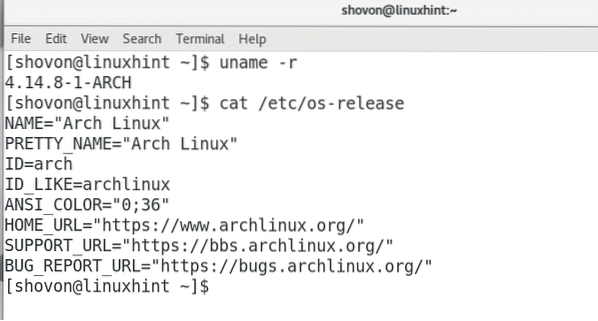
GNOME3 Desktop Environment é legal. Mas ocupa muita memória, como você pode ver na imagem abaixo. 1.1 GB de RAM apenas para executar a área de trabalho GNOME3 básica com nenhum outro programa além do GNOME System Monitor aberto. É muita RAM sendo usada sem um bom motivo. É por isso que algumas pessoas preferem o desktop XFCE4 e outros ambientes de desktop leves.
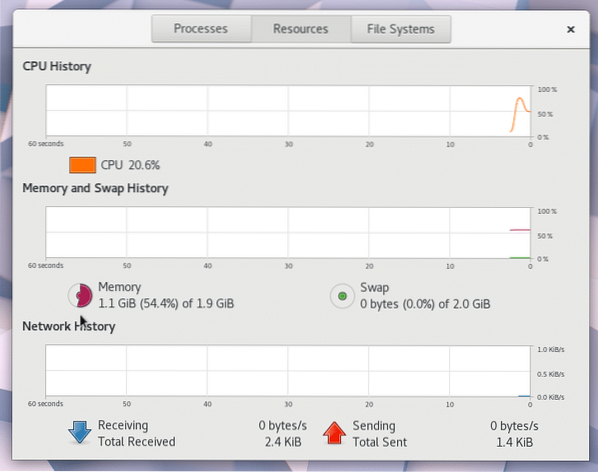
Você pode instalar o ambiente de área de trabalho XFCE4 no Arch Linux muito facilmente. Tudo que você precisa para obter um ambiente de área de trabalho XFCE4 totalmente funcional no Arch Linux está no repositório oficial de pacotes do Arch Linux. Tudo que você precisa fazer é instalar os pacotes necessários com o gerenciador de pacotes pacman.
Primeiro execute o seguinte comando para atualizar os pacotes do seu sistema operacional Arch Linux para a versão mais recente:
$ sudo pacman -SyuPressione 'y' e depois pressione
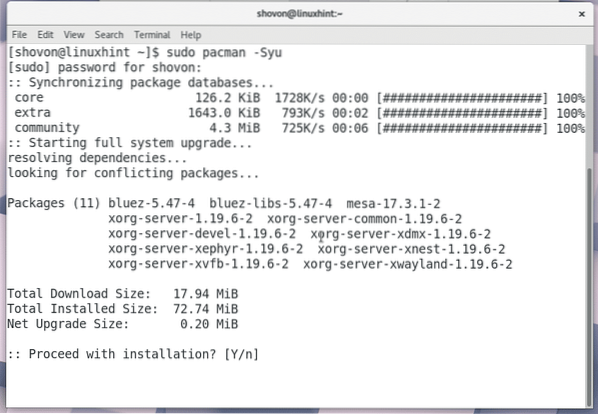
Todos os pacotes são atualizados para suas versões mais recentes, como você pode ver na imagem abaixo.
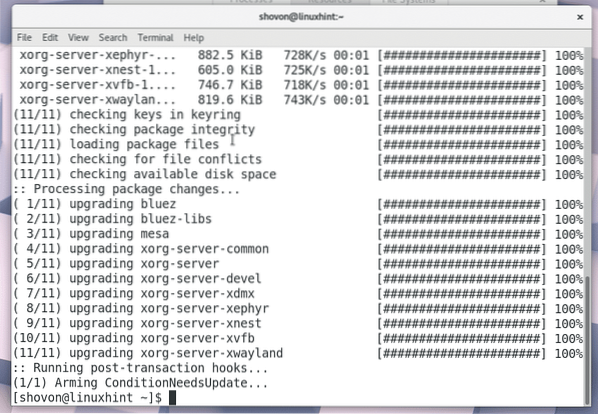
Agora, para instalar o XFCE4 Desktop, execute o seguinte comando:
$ sudo pacman -S xfce4 xfce4-goodies
O Pacman deve pedir-lhe para escolher o pacote que deseja instalar. Se você é novo no Linux ou Arch, recomendo a opção padrão, que é instalar todos eles. Na maioria das vezes, é isso que você quer.
Basta apertar
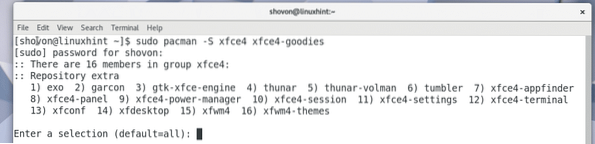
Agora o Pacman deve pedir que você escolha alguns pacotes novamente. A opção padrão é instalar todos eles. Eu recomendo que você escolha a opção padrão, a menos que você tenha alguns outros requisitos.
Aperte
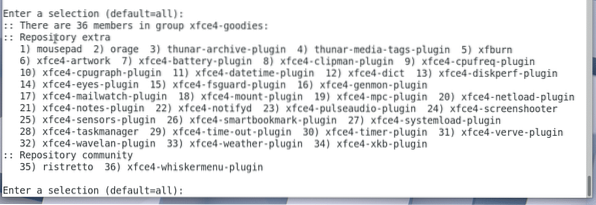
Agora pressione 'y' e pressione
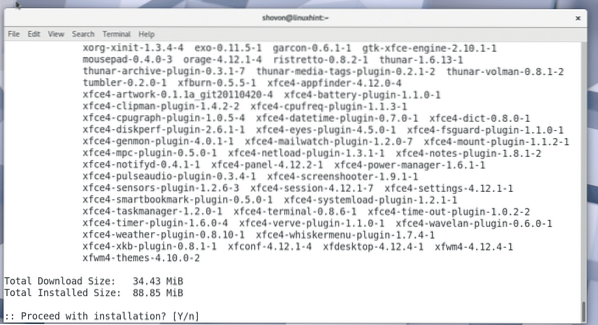
Depois de confirmar que o pacman instala esses pacotes, sua instalação deve começar. O Pacman baixará tudo da internet, o que pode demorar um pouco dependendo da sua conexão com a internet.
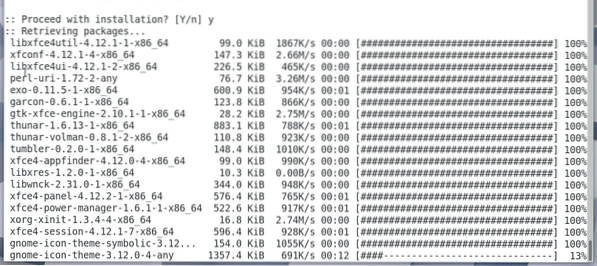
Assim que a instalação for concluída, você deve ver este.
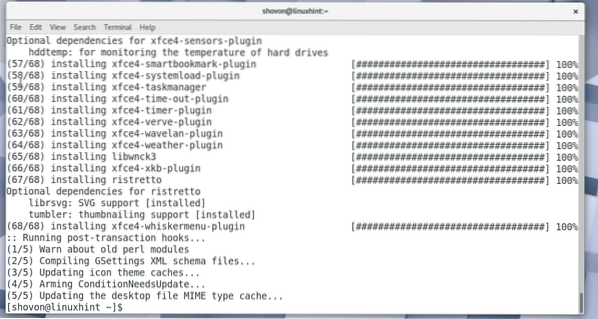
Agora você tem que reiniciar o seu computador. Se você estiver usando o GNOME3 como eu, basta clicar no canto superior direito da sua área de trabalho e clicar no ícone de energia conforme mostrado na imagem abaixo.

Você deve ver a seguinte janela. Basta clicar em “Reiniciar”. Seu computador deve reiniciar.
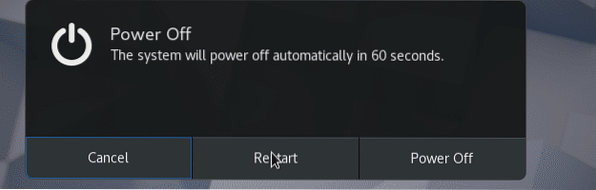
Se você não estiver usando o GNOME3 Desktop Environment, você sempre pode usar a interface de linha de comando para reiniciar o computador.
Execute o seguinte comando para reiniciar o computador:
$ sudo rebootAssim que seu computador inicializar, você deverá ver algo assim. Estou usando GDM. Você deve ser capaz de selecionar o ambiente de desktop XFCE4 do seu DM (Desktop Manager).
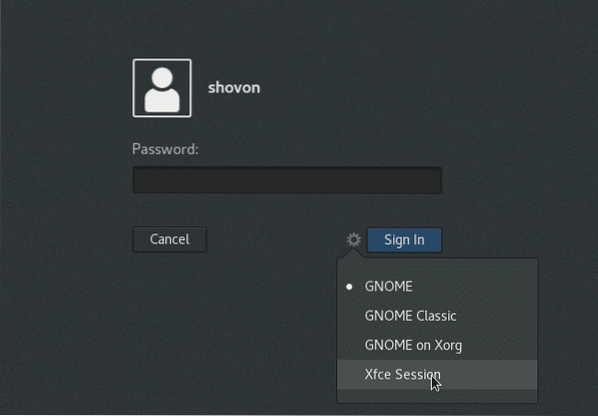
Agora digite a senha de login e clique em “Entrar” ou botão semelhante, dependendo do seu DM.
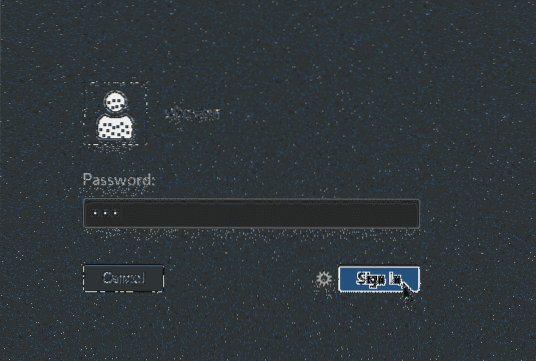
Como você está executando o XFCE4 Desktop Environment pela primeira vez, você deve ver a seguinte janela. Ele está perguntando se você deseja o painel XFCE4 padrão ou um painel vazio. Se você é novo no ambiente de desktop XFCE4, basta clicar no botão “Usar configuração padrão”.
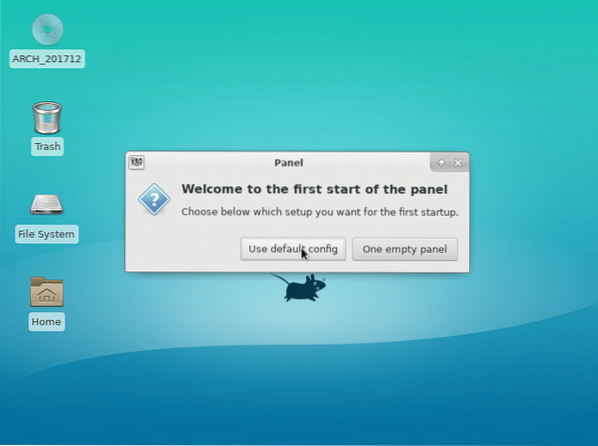
O painel da sua área de trabalho XFCE4 deve carregar conforme mostrado na imagem abaixo. Esta é a aparência do seu desktop XFCE4 no Arch Linux por padrão.
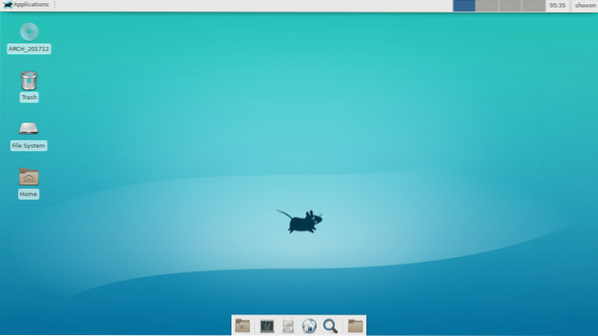
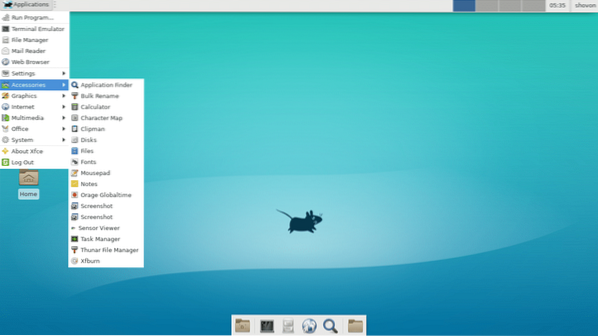
Se você abrir o GNOME System Monitor, deverá ver que o uso de memória é muito menor do que o GNOME3 Desktop Environment. Apenas 687 MB de memória foram necessários para o sistema operacional funcionar. Boas notícias para seus outros programas importantes!
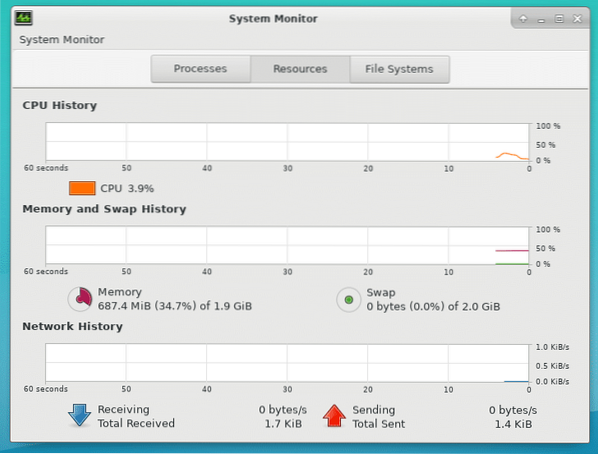
Então é assim que você instala o XFCE4 Desktop Environment no Arch Linux. Obrigado por ler este artigo.
 Phenquestions
Phenquestions


